Kako odstraniti skupinsko skupinsko skupino v sistemu Windows 11
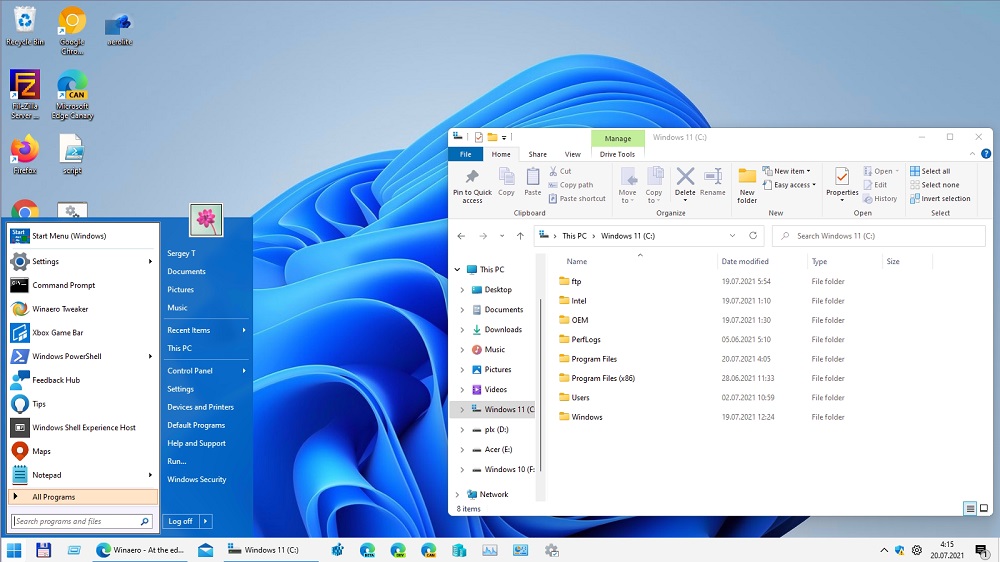
- 1972
- 470
- Omar Watsica
Vsaka nova različica sistema Windows zahteva veliko časa od uporabnikov, da se navadijo na spremenjen vmesnik in razvoj novih funkcij. Windows 11 se nekako ni iztekel s slednjim - na splošno je njegova funkcionalnost ostala skoraj enaka. Toda z vmesnikom so razvijalci očitno častili. In bistvo tukaj ni samo to, da tudi nova lokacija naloge v večini primerov v večini primerov ne mara. Microsoft se je odločil zmanjšati možnosti spreminjanja številnih parametrov, kar morda povzroči najbolj negativne ocene. Zlasti govorimo o nezmožnosti preklica združevanja ikon, ki bi jih v sistemu Windows 10 lahko naredili z rednimi sredstvi.
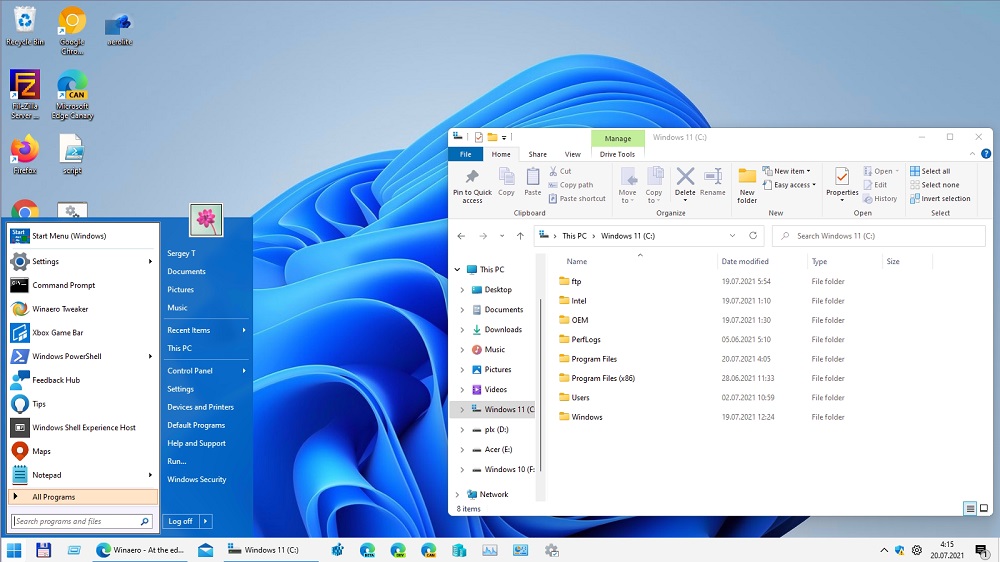
Za kaj je združevanje ikon
Ta funkcionalnost se je pojavila tudi v Visti in se sprehajala po vsaki naslednji različici. Imenovanje možnosti je povsem jasno - za optimizacijo uporabe prostora na opravilni vrstici, ki je zelo omejen tudi pri uporabi monitorjev z veliko diagonalo. Če ste odprli z ducatom besednih dokumentov skupaj z drugimi programi, bodo njihove ikone stisnjene v širino in prenehale biti informativne. Razvrstitev odpravlja te nevšečnosti, čeprav ustvarja novo - zdaj, da odprete želeni dokument.
V skladu s tem obstajajo podporniki skupine in goreči nasprotniki, ki jih ta stanje sploh ne ustreza. In imeli so priložnost izklopiti to funkcijo ali njegovo tanko nastavitev.
Žal, v sistemu Windows 11, deaktiviranje združevanja ikon na plošči opravilo ne bo delovalo - standardna orodja so za to onemogočena. Poleg tega so bile združene ikone ostale brez podpisov, kar še dodatno zaplete njihovo hitro identifikacijo in tudi o tem ni mogoče storiti ničesar. Sploh ne morete določiti po videzu, kateri tip določene ikone pripada enemu ali skupini. Če želite to izvedeti, boste morali nanjo prinesti miško in to traja čas in povzroči draženje.
V prvi izdaji sistema Windows 11 je bilo še vedno mogoče doseči želeno s pomočjo zvitih manipulacij - na primer urejanje sistemskega registra in za lastnike korporativne in pro različice - za te namene uporabite urejevalnik skupinskih politik. Kasneje so razvijalci "padli" in ti vrzeli so dobili "desetine".
Windows za odklop Windows na plošči Windows 11 Naloge
V deseti različici sistema Windows lahko vklopite/onemogočite skupino skozi "Nastavitve opravilne vrstice".
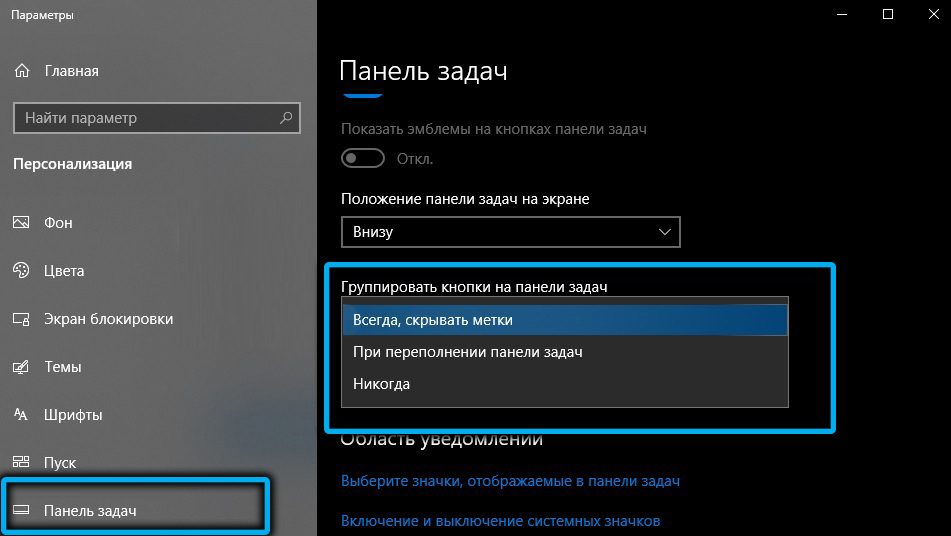
Če želite to narediti, je bila na voljo ločena možnost "Združite gumbe opravilne plošče", kjer lahko izberete eno od treh možnosti razvrščanja:
- Vedno skrivajte nalepke (vedno skupina);
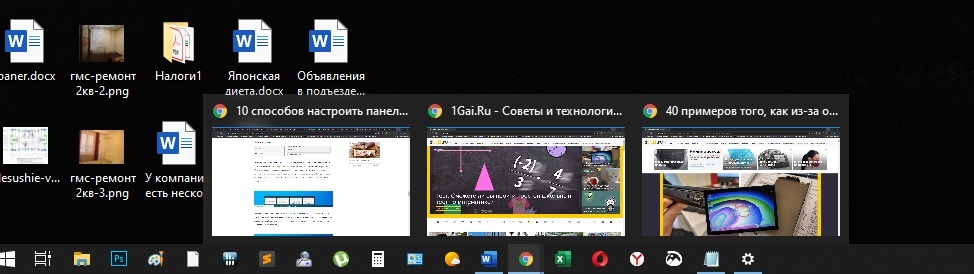
- Kadar je opravilna vrstica polna (skupina, če je opravilna vrstica popolnoma napolnjena);
- Nikoli (ne združite ikon v nobenem primeru).
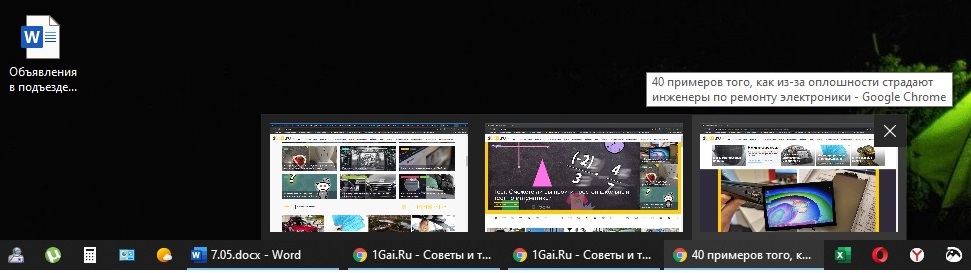
Žal, v sistemu Windows 11 je možnost v parametrih na splošno odsotna.
Urejanje registra je delovalo le v prvi objavi novega OS, nato pa je bila ta priložnost zajeta. Namesto tega lahko še vedno najdete HKEY_CURRENT_USER \ Software \ Microsoft \ Windows \ Currentvers \ Explorer \ Advanced Branch in spremenite vrednost parametra TASKARGLEVEL za 2, vendar skupina oken ne bo izginila kot posledica takšnih dejanj. Morda v prihodnosti takšna priložnost za vrnitev, toda potem bi bilo logično, da bi ta parameter omogočili enostavnejši način, skozi nastavitve plošče opravilne vrstice.
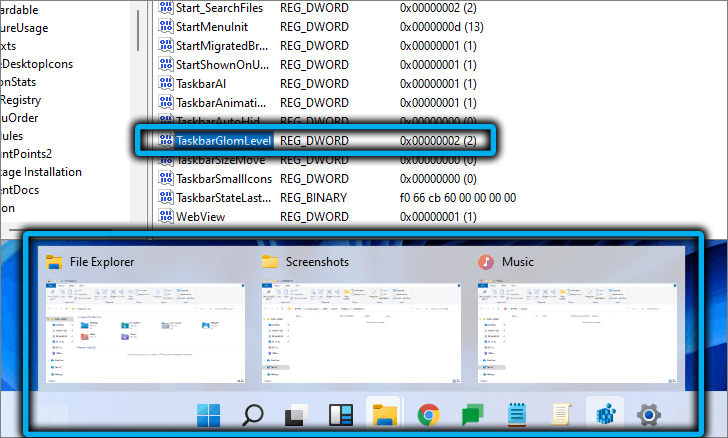
Skupino je bilo mogoče blokirati s pomočjo skupinske politike (ki jo je sprožil ukaz gpedit.MSC) - Potrebno je bilo najti politiko z imenom "Prepoved razvrščanja elementov opravilne vrstice" in ga aktivirati. V operacijskem sistemu Windows 11 obstaja tudi tak pravilnik in celo s preklopom, vendar ne deluje.
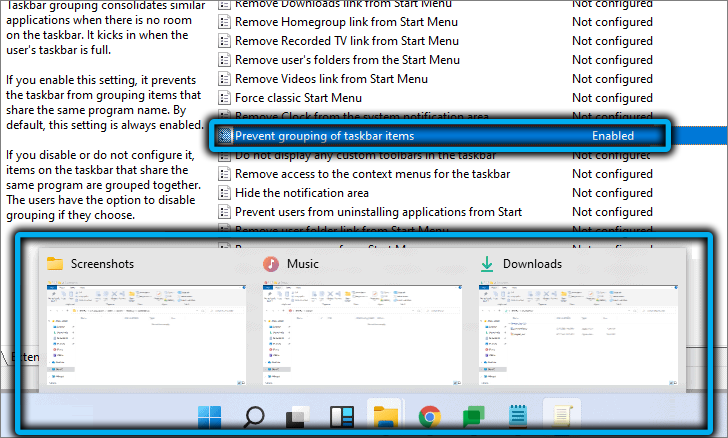
Torej, za spremembo tega stanja ne bo delovalo, dokler Microsoft ne bo prišel do njihovih čutov in bo vrnil takšno priložnost? Na srečo situacija ni brezupna, vendar boste morali uporabiti programsko opremo. Zaradi velikega dela uporabnikov ta metoda ni sprejemljiva iz ideoloških razlogov. Ostalo mu bo zagotovo všeč.
Uporaba Utility StarAllBlack
S tem programom lahko vrnete funkcionalnost opravilne vrstice, kot v sistemu Windows 10 ali "osem". In to pomeni, da boste samodejno dobili priložnost, da onemogočite skupino oken na plošči opravilne vrstice. Vse druge nastavitve, blokirane v novi različici operacijskega sistema, bodo na voljo.
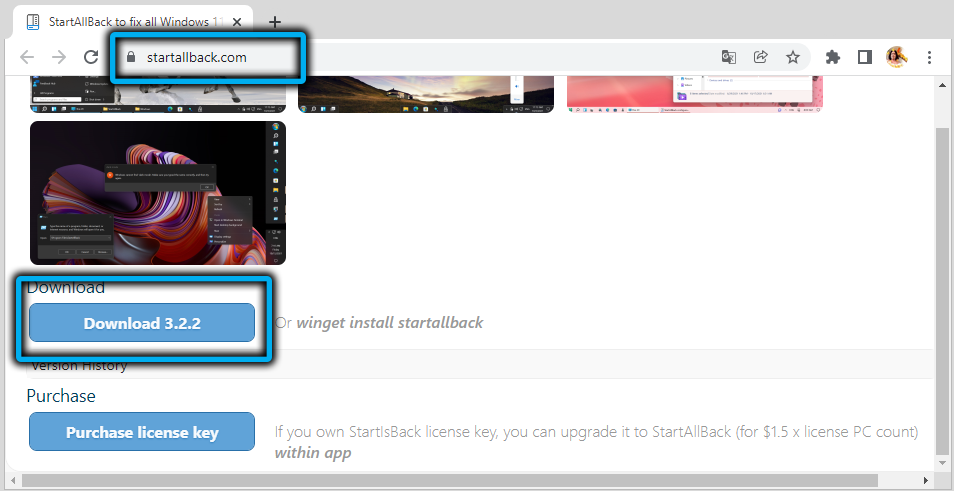
Prenesite pripomoček z uradnega spletnega mesta, namestite, zaženite. Če želite raztovoriti ikone, izberite parameter "Combine Buttons ..." in nastavite vrednost "nikoli zanjo".
Utility vam omogoča, da konfigurirate druge možnosti, na primer povečate/zmanjšate velikost ikon na plošči s pomočjo stikala, ki ima štiri vrednosti (s/m/l/xl). Ali spremenite velikost same opravilne vrstice in njegovo lokacijo.
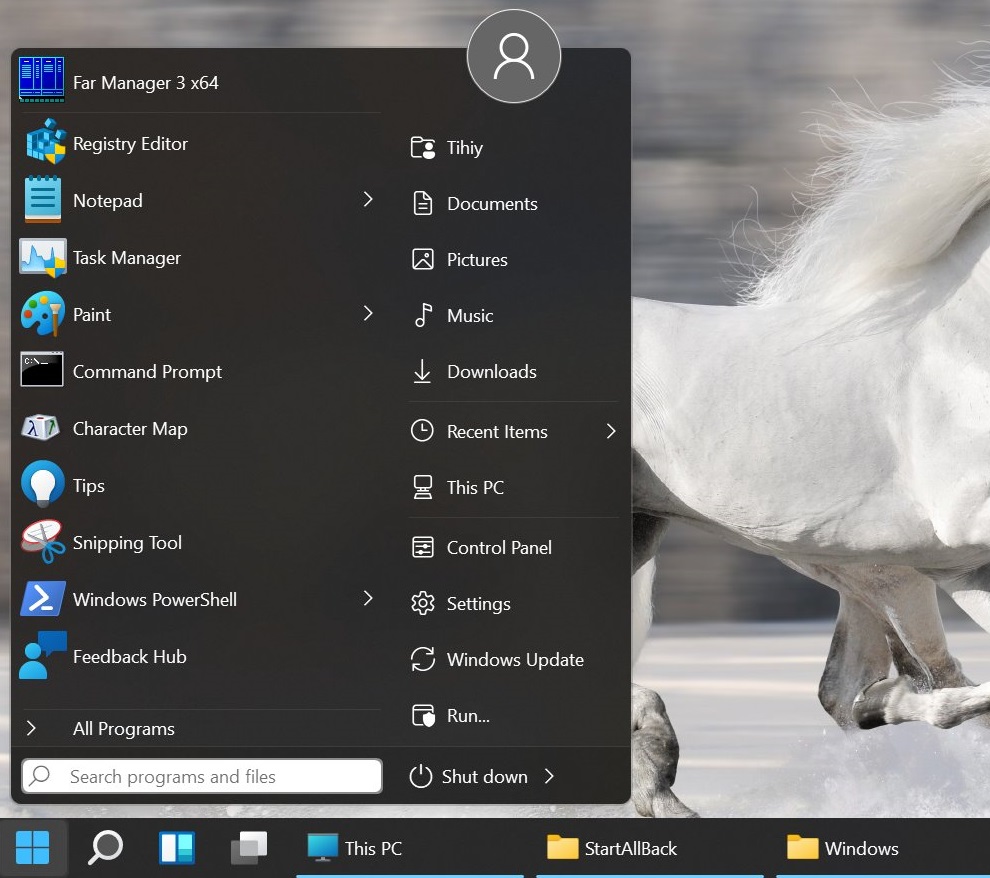
Če želite spremembe, ki bodo izvedene, morali znova zagnati dirigent.
Prinesevanje opravilne plošče Windows 11 na klasično vrsto pripomočka Winaero Tweaker
Seveda je najlažji način za postavitev StarAllBlacka, ki ga je opisal program, vendar je plačan. Torej, mnogi naši rojaki se bodo odločili za drugo možnost, Winaero Tweaker. To je klasičen visokotonec, to je program, namenjen spreminjanju nastavitev sistema, ki pripadajo grafični lupini operacijskega sistema. Funkcije so se hitro pojavile po uradni predstavitvi sistema Windows 11 v Winaero Tweaker, da vrne klasično vrsto delovnega plošče, čeprav bo uspešnost nekaterih funkcij trpela.
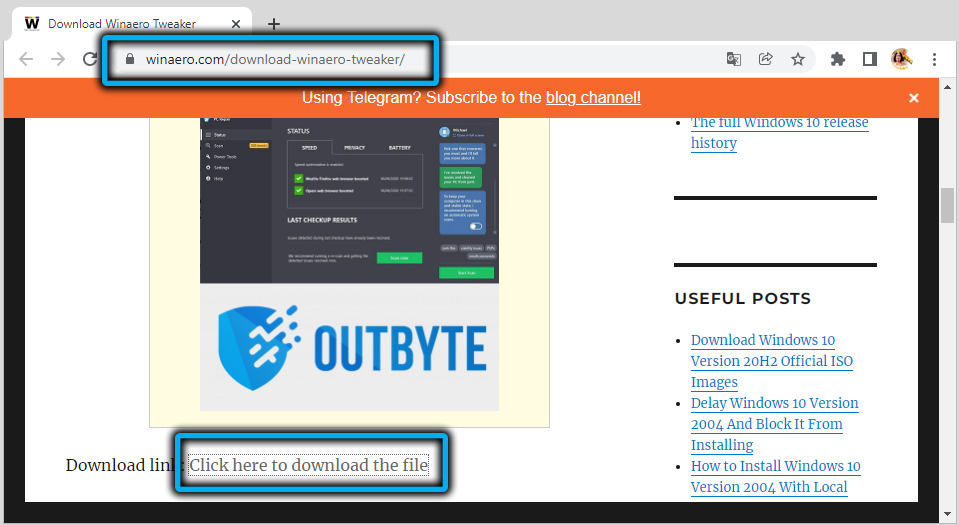
Torej, prenesite program z uradnega spletnega mesta, razpakirajte, namestite.
Izberite razdelek "Windows 11" v levem bloku, kliknite na vrstico "Classic TaskBar", v desnem bloku pa v bližini parametra "Omogoči klasično opravilo".
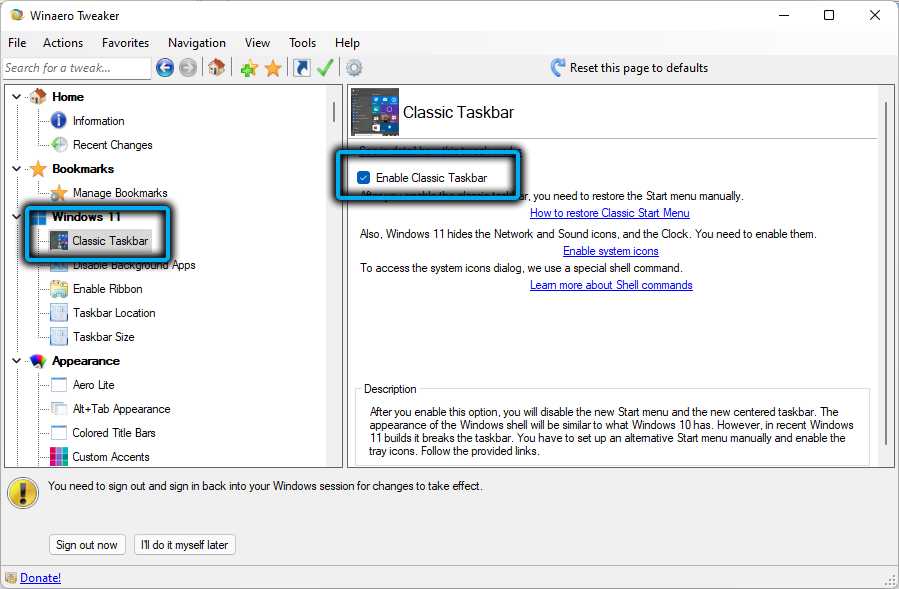
Če želite spremembe zaslužiti, morate znova zagnati računalnik (ali se izvleči in ponovno vnesti v sistem). Lahko tudi znova zaženete dirigent - to je najhitrejši način. Da bi to naredili, izvedemo naslednja dejanja:
- Zaženemo Ctrl+Shift+ESC "Naloge odprema" (v meniju "Start" lahko preprosto izberete sistemski pripomoček;
- Na seznamu programov najdemo ikono dirigenta, nastavimo kazalec na tej vrstici in kliknemo v spodnjem desnem kotu s gumbom "ponovni zagon".
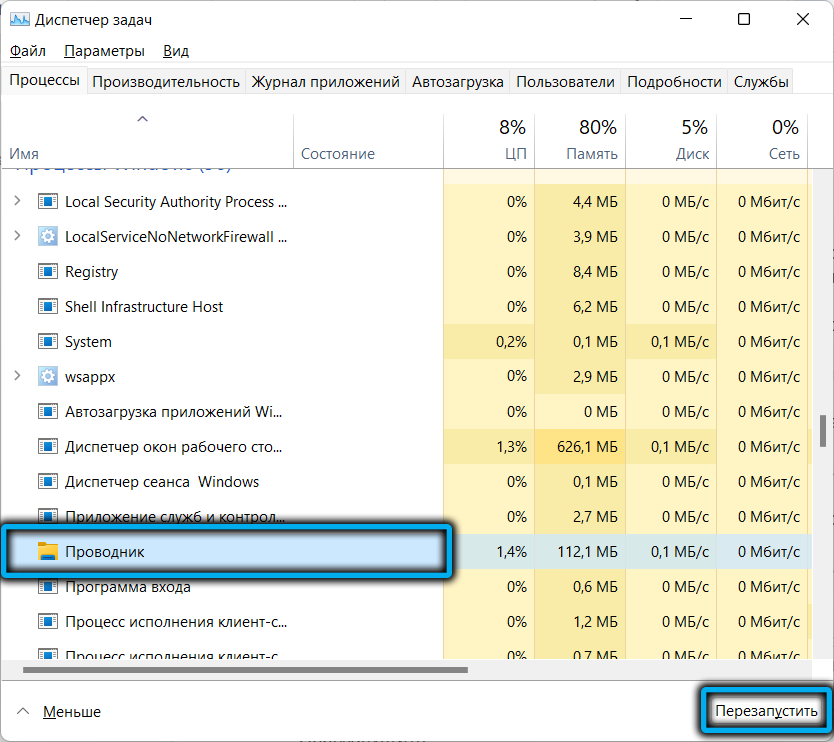
Po raztovarjanju prevodnika iz pomnilnika bo plošča opravilne vrstice očiščena ikon, po 15 sekundah. Gumb "Start" bo izgubil tudi zmogljivost: ko je pritisnjen, se meni ne bo prikazal.
Če želite vrniti ikone v bližini Treija, znova zaženemo Winaero Tweaker, pojdite na isti razdelek in kliknete parameter "Omogoči sistemske ikone". V novem oknu v bližini vseh ikon, ki pripadajo thrulyju, smo zastavice postavili v položaj "ON".
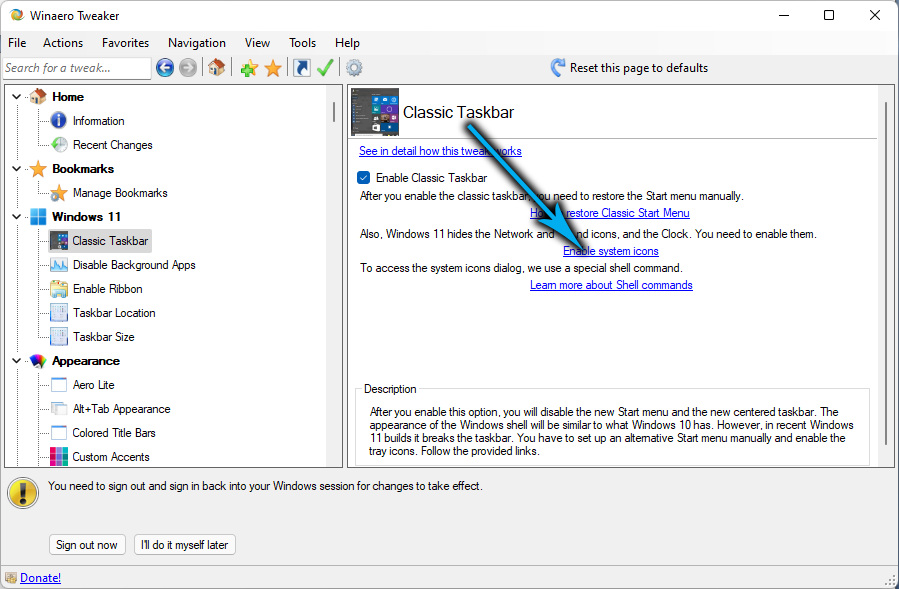
In čeprav smo že dosegli svoj cilj - odstranili smo skupino gumbov aplikacij na opravilni vrsti.
S pomočjo odprtega pripomočka za odprto lupino lahko ponovno pridobite delovanje glavnega gumba Windows 11, ki ga je mogoče prenesti v skladišču GitHub.
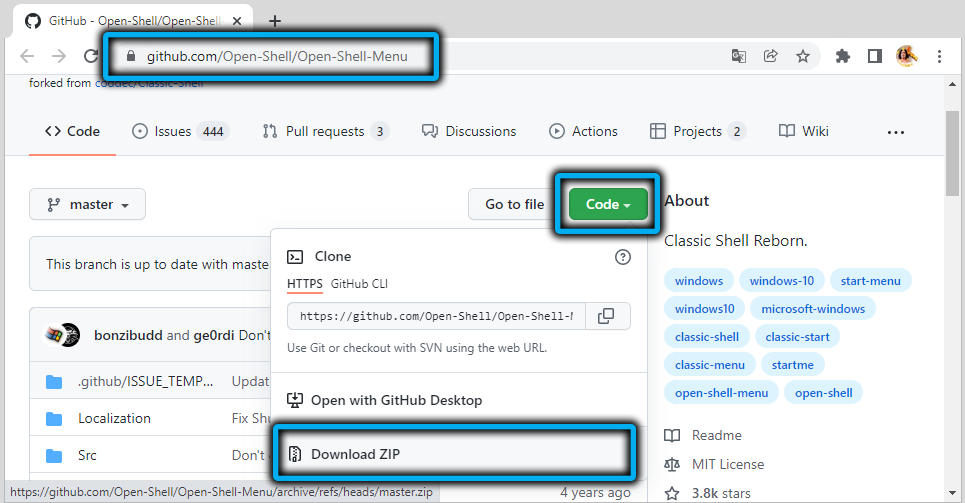
Takoj po namestitvi programa bo vrnila zmogljivost začetnega menija, prestregla vse klike na tem gumbu in sledila kliku ključa Win.
Večina uporabnikov bo dovolj, gurmani pa bodo lahko uporabili pripomoček za taljenje "Start", na primer, spremenite slog mejne plošče ali same ikone "Start".
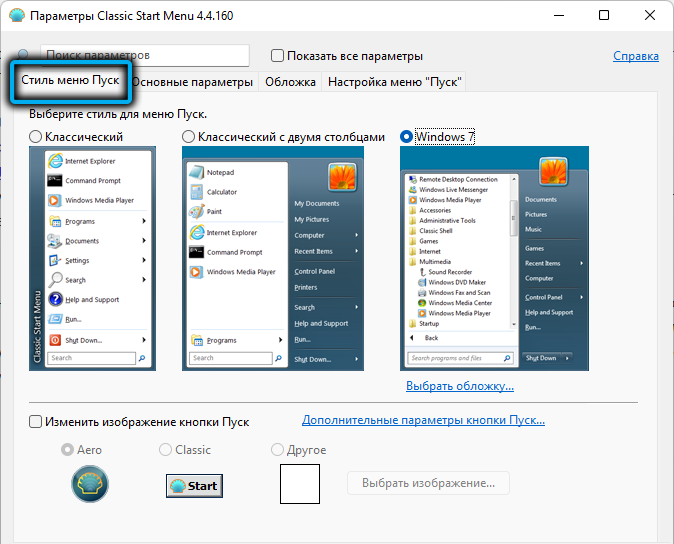
Zaključek
Nevšečnosti novega grafičnega vmesnika Windows 11 v večini primerov je fiksna. Na primer, že veste, kako raztovoriti ikone na opravilni vrstici, naj ne povsem trivialne metode. Upamo, da bo Microsoft še vedno upošteval kritiko in vrnil nastavitve, ki so bile v prejšnji različici operacijskega sistema.
- « Načini za čiščenje razdelka, priporočamo, da meni Windows 11 Start
- Kako se vrniti v Windows 10 po 11. različici »

